Lo primero de todo comentar con agrado que he localizado un excelente blog del que precisamente proviene este menú, cargado de contenidos útiles para nuestros propósitos estéticos y mucho más, tanto es así que he decidido incluirlo en mi lista de imprescindibles, no dejéis de pasaros por el .
Ahora, lo prometido es deuda aquí va el código de este magnifico menú balanceante
tan solo tendréis que cortar y pegar el codigo en una gadget html/java... sustituyendo la parte resaltada en rojo por los enlaces deseados.
Dentro del div están las entrada propiamente dichas del MENÚ, para aumentar o disminuir tan solo habréis de añadir o quitar este bloque tal cual :
<li><a href="#">enlace</a> <ul>
<li><a href="#">subenlace</a></li>
<li><a href="#">subenlace</a></li>
<li><a href="#">subenlace</a></li>
</ul>
El ancho del menú se encuentra en la zona de Style:
#containerbalanceo {
position: relative;
width: 96%; Este es el valor que deberéis cambiar.
}
Hay otros muchos valores que se pueden cambiar en esta zona ir probando.
EL CÓDIGO COMPLETO:
<div id="containerbalanceo">
<ul id="menubalanceo">
<li><a href="#">enlace</a> <ul>
<li><a href="#">subenlace</a></li>
<li><a href="#">subenlace</a></li>
<li><a href="#">subenlace</a></li>
</ul>
</li>
<li><a href="#">enlace</a> <ul>
<li><a href="#">subenlace</a></li>
<li><a href="#">subenlace</a></li>
<li><a href="#">subenlace</a></li>
</ul>
</li>
<li><a href="#">enlace</a> <ul>
<li><a href="#">subenlace</a></li>
<li><a href="#">subenlace</a></li>
<li><a href="#">subenlace</a></li>
</ul>
</li>
<li><a href="#">enlace</a> <ul>
<li><a href="#">subenlace</a></li>
<li><a href="#">subenlace</a></li>
<li><a href="#">subenlace</a></li>
</ul>
</li>
<li><a href="#">enlace</a> <ul>
<li><a href="#">subenlace</a></li>
<li><a href="#">subenlace</a></li>
<li><a href="#">subenlace</a></li>
</ul>
</li>
</ul>
</div>
<style>
#containerbalanceo {
position: relative;
width: 96%;
}
#containerbalanceo:after {
content: "";
display: block;
clear: both;
height: 0;
}
#menubalanceo {
position: relative;
float: left;
width: 100%;
padding: 0 20px;
border-radius: 3px;
box-shadow: inset 0 1px 1px rgba(255,255,255,.5), inset 0 -1px 0 rgba(0,0,0,.15), 0 1px 3px rgba(0,0,0,.15);
background: #cccccc;
background: -moz-linear-gradient(top, #cccccc 0%, #9e9e9e 100%);
background: -webkit-gradient(linear, left top, left bottom, color-stop(0%,#cccccc), color-stop(100%,#9e9e9e));
background: -webkit-linear-gradient(top, #cccccc 0%,#9e9e9e 100%);
background: -o-linear-gradient(top, #cccccc 0%,#9e9e9e 100%);
background: -ms-linear-gradient(top, #cccccc 0%,#9e9e9e 100%);
background: linear-gradient(to bottom, #cccccc 0%,#9e9e9e 100%);
filter: progid:DXImageTransform.Microsoft.gradient( startColorstr='#cccccc', endColorstr='#9e9e9e',GradientType=0 );
}
#menubalanceo, #menubalanceo ul {
list-style: none;
}
#menubalanceo > li {
float: left;
position: relative;
border-right: 1px solid rgba(0,0,0,.1);
box-shadow: 1px 0 0 rgba(255,255,255,.25);
-webkit-perspective: 1000px;
-moz-perspective: 1000px;
-ms-perspective: 1000px;
-o-perspective: 1000px;
perspective: 1000px;
}
#menubalanceo > li:first-child {
border-left: 1px solid rgba(255,255,255,.25);
box-shadow: -1px 0 0 rgba(0,0,0,.1), 1px 0 0 rgba(255,255,255,.25);
}
#menubalanceo a {
font-family:century gothic;
display: block;
position: relative;
z-index: 10;
padding: 13px 20px 13px 20px;
text-decoration: none;
color: rgba(75,75,75,1) !important;
line-height: 1;
font-weight: 600;
font-size: 20px;
letter-spacing: -.05em;
background: transparent;
text-shadow: 0 1px 1px rgba(255,255,255,.9);
-webkit-transition: all .25s ease-in-out;
-moz-transition: all .25s ease-in-out;
-o-transition: all .25s ease-in-out;
-ms-transition: all .25s ease-in-out;
transition: all .25s ease-in-out;
}
#menubalanceo > li:hover > a {
font-family:century gothic;
background: #333;
color: #00DFFC !important;
text-shadow: none;
}
#menubalanceo li ul {
position: absolute;
left: 0;
z-index: 1;
width: 200px;
padding: 0;
opacity: 0;
visibility: hidden;
border-bottom-left-radius: 4px;
border-bottom-right-radius: 4px;
background: transparent;
overflow: hidden;
-webkit-transform-origin: 50% 0%;
-moz-transform-origin: 50% 0%;
-o-transform-origin: 50% 0%;
-ms-transform-origin: 50% 0%;
transform-origin: 50% 0%;
}
#menubalanceo li:hover ul {
padding: 15px 0;
background: #333;
opacity: 1;
visibility: visible;
box-shadow: 1px 1px 7px rgba(0,0,0,.5);
-webkit-animation-name: swingdown;
-webkit-animation-duration: 1s;
-webkit-animation-timing-function: ease;
-moz-animation-name: swingdown;
-moz-animation-duration: 1s;
-moz-animation-timing-function: ease;
-o-animation-name: swingdown;
-o-animation-duration: 1s;
-o-animation-timing-function: ease;
-ms-animation-name: swingdown;
-ms-animation-duration: 1s;
-ms-animation-timing-function: ease;
animation-name: swingdown;
animation-duration: 1s;
animation-timing-function: ease;
}
@-webkit-keyframes swingdown {
0% {
opacity: .99999;
-webkit-transform: rotateX(90deg);
}
30% {
-webkit-transform: rotateX(-20deg) rotateY(5deg);
-webkit-animation-timing-function: ease-in-out;
}
65% {
-webkit-transform: rotateX(20deg) rotateY(-3deg);
-webkit-animation-timing-function: ease-in-out;
}
100% {
-webkit-transform: rotateX(0);
-webkit-animation-timing-function: ease-in-out;
}
}
@-moz-keyframes swingdown {
0% {
opacity: .99999;
-moz-transform: rotateX(90deg);
}
30% {
-moz-transform: rotateX(-20deg) rotateY(5deg);
-moz-animation-timing-function: ease-in-out;
}
65% {
-moz-transform: rotateX(20deg) rotateY(-3deg);
-moz-animation-timing-function: ease-in-out;
}
100% {
-moz-transform: rotateX(0);
-moz-animation-timing-function: ease-in-out;
}
}
@-o-keyframes swingdown {
0% {
opacity: .99999;
-o-transform: rotateX(90deg);
}
30% {
-o-transform: rotateX(-20deg) rotateY(5deg);
-o-animation-timing-function: ease-in-out;
}
65% {
-o-transform: rotateX(20deg) rotateY(-3deg);
-o-animation-timing-function: ease-in-out;
}
100% {
-o-transform: rotateX(0);
-o-animation-timing-function: ease-in-out;
}
}
@-ms-keyframes swingdown {
0% {
opacity: .99999;
-ms-transform: rotateX(90deg);
}
30% {
-ms-transform: rotateX(-20deg) rotateY(5deg);
-ms-animation-timing-function: ease-in-out;
}
65% {
-ms-transform: rotateX(20deg) rotateY(-3deg);
-ms-animation-timing-function: ease-in-out;
}
100% {
-ms-transform: rotateX(0);
-ms-animation-timing-function: ease-in-out;
}
}
@keyframes swingdown {
0% {
opacity: .99999;
transform: rotateX(90deg);
}
30% {
transform: rotateX(-20deg) rotateY(5deg);
animation-timing-function: ease-in-out;
}
65% {
transform: rotateX(20deg) rotateY(-3deg);
animation-timing-function: ease-in-out;
}
100% {
transform: rotateX(0);
animation-timing-function: ease-in-out;
}
}
#menubalanceo li li a {
font-family:century gothic;
padding-left: 15px;
font-weight: 400;
color: #00DFFC !important;
text-shadow: none;
border-top: dotted 1px transparent;
border-bottom: dotted 1px transparent;
-webkit-transition: all .15s linear;
-moz-transition: all .15s linear;
-o-transition: all .15s linear;
-ms-transition: all .15s linear;
transition: all .15s linear;
}
#menubalanceo li li a:hover {
color: rgba(0,223,252,1);
border-top: dotted 1px rgba(255,255,255,.15);
border-bottom: dotted 1px rgba(255,255,255,.15);
background: rgba(0,223,252,.02);
}
</style>
¡VENGA! Echarle una ojeada a este blog:


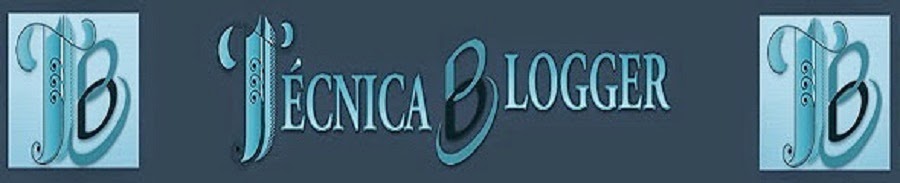













 Déjate llevar
Déjate llevar